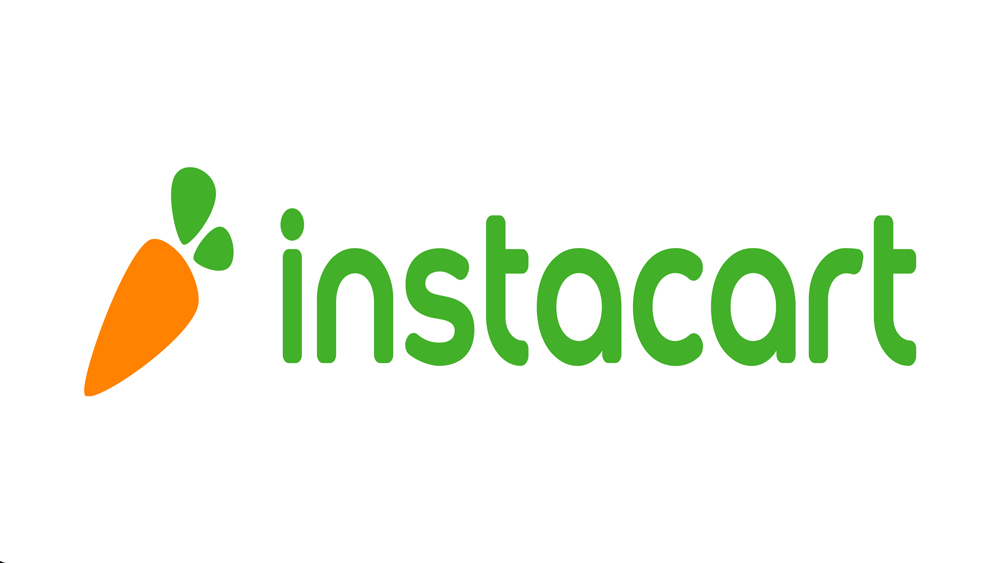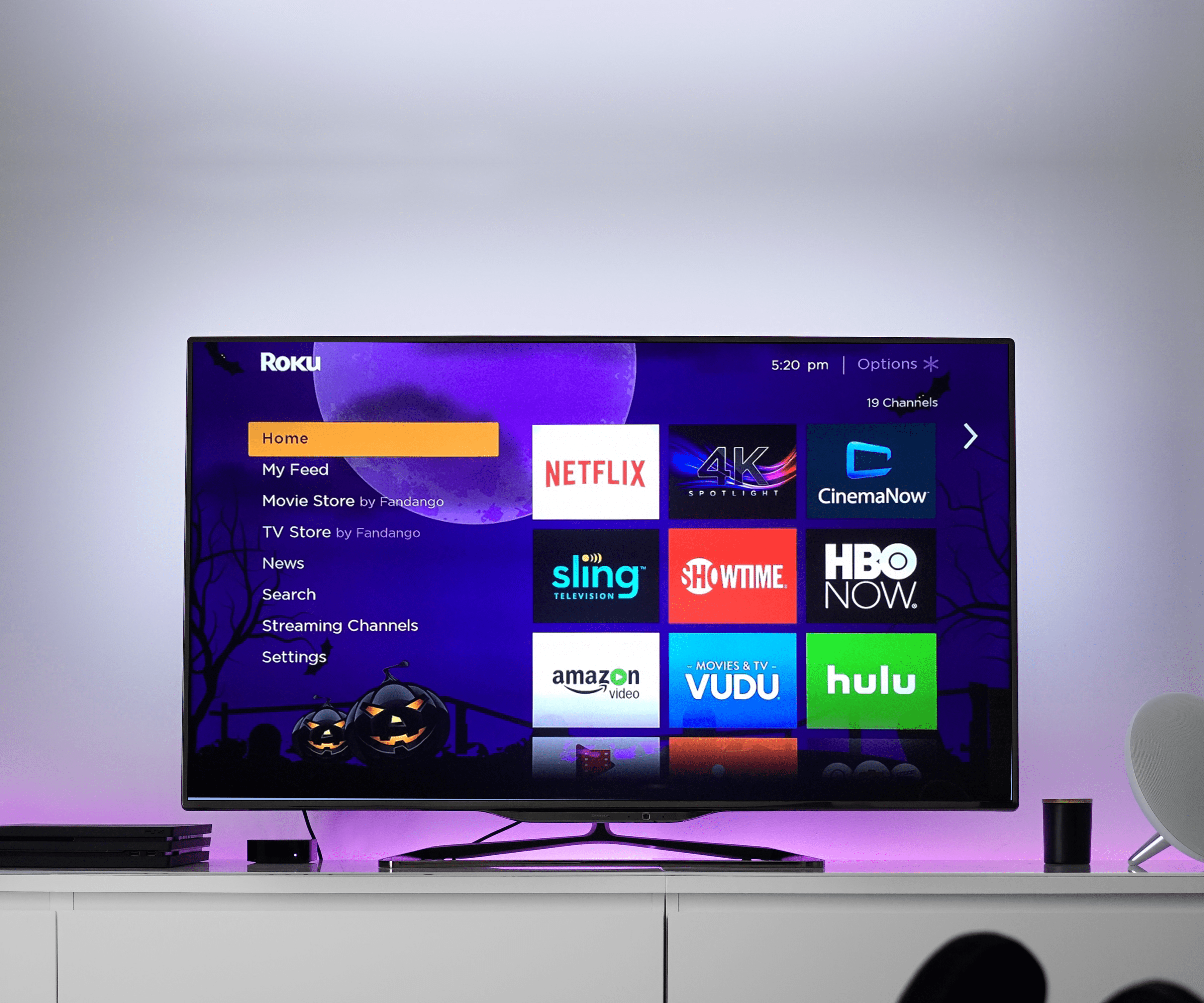Как очистить недавно просмотренные на Amazon Fire TV Stick
Мы живем в эпоху потокового мультимедиа. Куда бы вы ни посмотрели, кажется, что каждая компания стремится воспользоваться преимуществами новой эры, в которой мы оказались. От гигантских корпораций, которые начали медиа-революцию, таких как Netflix, Hulu и Amazon, до компаний, пытающихся получить со своими собственными планами на будущее, включая AT&T, Apple и Disney, потребители в Соединенных Штатах и во всем мире стремятся к потоковой экосистеме, которая очень похожа на кабельные монополии конца 90-х и 2000-х годов, где каждый Оригинальное шоу, которое обязательно нужно посмотреть, транслируется на другом канале с другой ежемесячной платой, привязанной к чистой прибыли. В этом может быть много проблем, особенно если вы просто хотите игнорировать шум, исходящий от медиаиндустрии, и просто хотите действительно посмотреть качественные развлечения.
В TechJunkie наша главная цель - помочь вам преодолеть путаницу, которая часто может возникнуть с технологиями, и что -Как избавиться от недавно просмотренного на Amazon Fire TV Stick, включает потоковые сервисы. Если вы ищете самый простой способ смотреть новые медиа-платформы, такие как Netflix или Hulu, линейка устройств Amazon Fire TV - отличное место для начала, и хотя есть несколько разных устройств на выбор, многие пользователи именно Fire Stick. так привыкли использовать для просмотра фильмов и телешоу. Fire Stick - технология, которую легко освоить, но иногда она может быть сложной для новичков на платформе. Показательный пример: почему ваши "Недавно просмотренные" увязли с таким количеством заголовков, которые вы просматривали ранее? В этом руководстве мы рассмотрим, как удалить список "Недавно просмотренные", чтобы упростить просмотр заголовков.
Что такое Amazon Fire Stick?
Amazon Fire TV Stick, известный в просторечии как «Fire Stick», представляет собой небольшое потоковое устройство производства Amazon, которое позволяет вам смотреть потоковое видео через ваше интернет-соединение с вашим телевизором. Хотя это не первое устройство Amazon Fire TV, оно на сегодняшний день является самым популярным и напрямую конкурирует с такими устройствами, как Roku и Google Chromecast на рынке бюджетных потоковых устройств.
Устройство подключается к задней панели вашего телевизора через HDMI (либо с помощью самой ручки, либо с помощью прилагаемого адаптера для плотных соединений) и подключается к домашнему Wi-Fi-соединению, чтобы доставлять мультимедиа прямо на ваш телевизор с помощью приложений, как ваш смартфон. . Он питается от прилагаемого кабеля microUSB, подключается к задней панели телевизора или к адаптеру переменного тока и занимает очень мало места за телевизором. Пульт дистанционного управления был недавно обновлен, и теперь он может управлять мощностью и громкостью вашего телевизора, в дополнение к стандартным параметрам воспроизведения / паузы и навигации на пульте дистанционного управления.

Как удалить элементы из списка недавно просмотренных?
Допустим, вы смотрели свой любимый документальный сериал, ваша мама смотрела ее мыло, а папа ел свое любимое реалити-шоу. У вас также были друзья, и вы вместе с ними смотрели футбол и боевики. Поскольку все шоу и фильмы наложены друг на друга, список «Недавно просмотренные» может показаться немного беспокойным и трудным для навигации, если вы захотите найти эпизод этого документального сериала и посмотреть его снова.
Так что для очистки списка есть быстрое и простое решение. Прежде чем начать, убедитесь, что ваш телевизор включен и Fire TV Stick правильно подключен. Затем мы рассмотрим различные способы очистки вашего списка.
Домашний экран
Для большинства людей это, вероятно, именно то, что вы пытаетесь очистить на своем устройстве, поскольку список «Недавно просмотренные» - это одна из первых вещей, отображаемых на главном экране. В зависимости от вашей активности Fire TV Stick будет отображать набор рекомендаций из раздела «Недавние» на странице «Главная». Рекомендации будут показаны в виде карусели. Если вы хотите удалить элемент (независимо от его типа) из карусели, просто перейдите к нему и выберите параметр «Удалить из недавних». Это удалит элемент как из карусели, так и из списка «Недавно просмотренные». Опять же, удаление элемента из карусели не приведет к его удалению из библиотеки или с вашего устройства.
Однако, если вы предпочитаете удалить определенный контент из списков фильмов или телепрограмм, это также можно сделать на соответствующих вкладках в верхней части экрана.
Удалить телешоу
Если вы хотите удалить телешоу, следуйте по этому пути. Сначала перейдите на вкладку «ТВ» в «Главном меню» и выберите ее. После этого вам следует найти телешоу, которое вы хотите удалить из списка. Как только вы найдете его, вам следует выбрать опцию «Удалить из недавно просмотренного». После этого ваш Fire Stick удалит ненужный элемент из списка «Недавно просмотренные». Повторите тот же процесс, если вам нужно удалить дополнительные элементы. Однако это не приведет к удалению элемента из «Видеотеки», поскольку приобретенный вами контент находится в облаке и не может быть удален с помощью устройства Fire TV.
Удалить фильм
Если вы хотите удалить определенный фильм из недавно просмотренного, процедура во многом аналогична описанной выше. Сначала найдите вкладку «Фильмы» в «Главном меню» и откройте ее. После этого найдите в списке фильм, который хотите удалить, и выберите его. Затем выберите «Удалить из недавно просмотренного». Если есть еще видео, которые нужно удалить, при необходимости повторите эти шаги. Имейте в виду, что это не приведет к удалению фильма из вашей «Видеотеки».

Заключение
Беспорядок из недавно просмотренного может быть действительно неудобным, особенно для пользователей, которые делятся своей Fire TV Stick с соседями по комнате или семьей. Поэтому полезно знать, как время от времени его чистить. Надеюсь, вы нашли эту статью интересной и полезной.